Chia tách một bảng tính Excel lớn thành các tệp nhỏ hơn dựa trên từng sheet là một kỹ năng hữu ích, giúp quản lý dữ liệu hiệu quả hơn. Bài viết này hướng dẫn bạn cách thực hiện việc này bằng hai phương pháp: sao chép dán thủ công và sử dụng VBA.
Phương pháp sao chép dán đơn giản, bạn chỉ cần chọn toàn bộ dữ liệu trên sheet cần tách, tạo một file Excel mới và dán dữ liệu vào. Sau đó, lưu file mới này lại. Cách này phù hợp khi bạn chỉ cần tách một vài sheet.
Tuy nhiên, nếu bảng tính của bạn có nhiều sheet, việc sao chép dán thủ công sẽ mất nhiều thời gian và công sức. Trong trường hợp này, sử dụng VBA là giải pháp tối ưu.
VBA (Visual Basic for Applications) là một ngôn ngữ lập trình mạnh mẽ tích hợp trong các ứng dụng Microsoft Office, cho phép bạn tự động hóa các tác vụ phức tạp. Dưới đây là các bước để tách bảng tính bằng VBA:
- Tạo một thư mục mới để lưu các tệp Excel được tách ra.
- Mở cửa sổ VBA Editor bằng cách nhấn tổ hợp phím
Alt + F11. - Chèn một module mới bằng cách chọn
Insert > Module. - Sao chép và dán đoạn mã VBA sau vào module vừa tạo.
Sub TachBangTinh()
Dim wb As Workbook, ws As Worksheet
Application.ScreenUpdating = False
Application.DisplayAlerts = False
For Each ws In ThisWorkbook.Worksheets
Set wb = Workbooks.Add
ws.Copy Before:=wb.Sheets(1)
wb.SaveAs ThisWorkbook.Path & "" & ws.Name & ".xlsx"
wb.Close
Next ws
Application.ScreenUpdating = True
Application.DisplayAlerts = True
MsgBox "Đã tách bảng tính thành công!", vbInformation
End Sub
- Chạy mã VBA bằng cách nhấn phím
F5.
Sau khi chạy mã, các sheet trong bảng tính gốc sẽ được tách thành các tệp Excel riêng biệt và lưu vào thư mục bạn đã tạo ở bước 1.
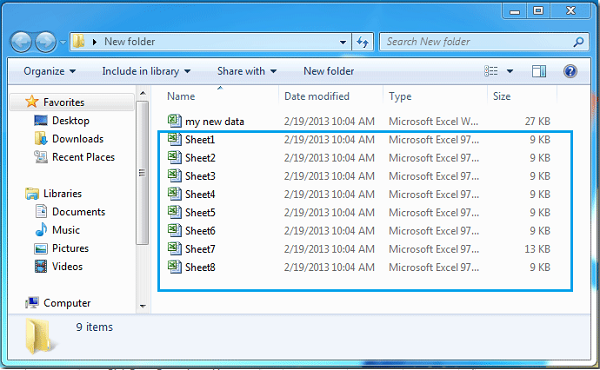 Hộp thoại khởi chạy Excel
Hộp thoại khởi chạy Excel
Lưu ý: Mã VBA sẽ không hoạt động nếu tên của bất kỳ sheet nào trùng với tên của bảng tính gốc.
 Ví dụ về mã VBA trong Excel
Ví dụ về mã VBA trong Excel
VBA là một công cụ hữu ích giúp bạn tự động hóa nhiều tác vụ trong Excel, từ xử lý dữ liệu đến tạo báo cáo tự động. Việc thành thạo VBA sẽ giúp bạn tiết kiệm thời gian và nâng cao hiệu suất làm việc.
 Minh họa tách bảng tính Excel bằng VBA
Minh họa tách bảng tính Excel bằng VBA
Sử dụng VBA hiệu quả sẽ giúp bạn biến file Excel thành một công cụ chuyên nghiệp, hỗ trợ đắc lực cho công việc.















Discussion about this post